Владимир Верстак - 3ds Max 2008
- Название:3ds Max 2008
- Автор:
- Жанр:
- Издательство:046ebc0b-b024-102a-94d5-07de47c81719
- Год:2008
- Город:Санкт-Петербург
- ISBN:978-5-91180-988-1
- Рейтинг:
- Избранное:Добавить в избранное
-
Отзывы:
-
Ваша оценка:
Владимир Верстак - 3ds Max 2008 краткое содержание
Одни уверены, что нет лучшего способа обучения 3ds Мах, чем прочитать хорошую книгу. Другие склоняются к тому, что эффективнее учиться у преподавателя, который показывает, что и как нужно делать. Данное издание объединяет оба подхода. Его цель – сделать освоение 3ds Мах 2008 максимально быстрым и результативным. Часто после изучения книги у читателя возникают вопросы, почему не получился тот или иной пример. Видеокурс – это гарантия, что такие вопросы не возникнут: ведь автор не только рассказывает, но и показывает, как нужно работать в 3ds Мах.
В отличие от большинства интерактивных курсов, где работа в 3ds Мах иллюстрируется на кубиках-шариках, данный видеокурс полностью практический. Все приемы работы с инструментами 3ds Мах 2008 показаны на конкретных примерах, благодаря чему после просмотра курса читатель сможет самостоятельно выполнять даже сложные проекты.
3ds Max 2008 - читать онлайн бесплатно ознакомительный отрывок
Интервал:
Закладка:
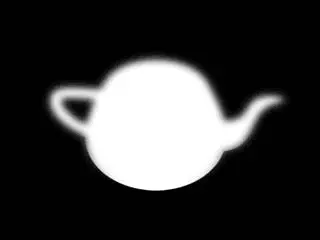
Рис. 5.15.Законченная карта теней
Как только размытие будет готово, сохраните его в любом удобном для вас формате и продолжите работу в 3ds Max.
Вернувшись в программу, нужно клонировать источник света, благодаря которому образуется тень (в данном случае это ключевой свет). Для этого выполните следующие действия.
1. Выделите источник света, который необходимо клонировать.
2. Выполните команду Edit→ Clone(Правка → Клонирование) и в появившемся окне Clone Options(Параметры клонирования) выберите тип создаваемых при дублировании объектов, установив переключатель в положение Copy(Независимая копия объекта).
3. В окне Clone Options(Параметры клонирования) также задайте объекту значимое имя, чтобы впоследствии было легче выбирать его из списка, например shadow.
После этого активизируйте источник света (если он до сих пор не выбран) и разверните свиток Advanced Effects(Дополнительные эффекты), где в качестве Projector Map(Карта прожектора) выберите вашу карту тени (рис. 5.16).
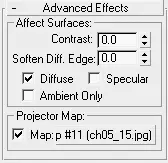
Рис. 5.16.Свиток Advanced Effects (Дополнительные эффекты) для карты теней
В свитке Intensity/Color/Attenuation(Интенсивность/цвет/затухание) установите отрицательное значение параметра Multiplier(Яркость) (у меня эта величина равна –1,25). Исключите из освещения чайник (чтобы тень не ложилась на него, а только на плоскость). Для этого щелкните в свитке General Parameters(Общие параметры) на кнопке Exclude(Исключение) и в появившемся окне Exclude/Include(Исключение/включение) исключите чайник из визуализации (рис. 5.17).
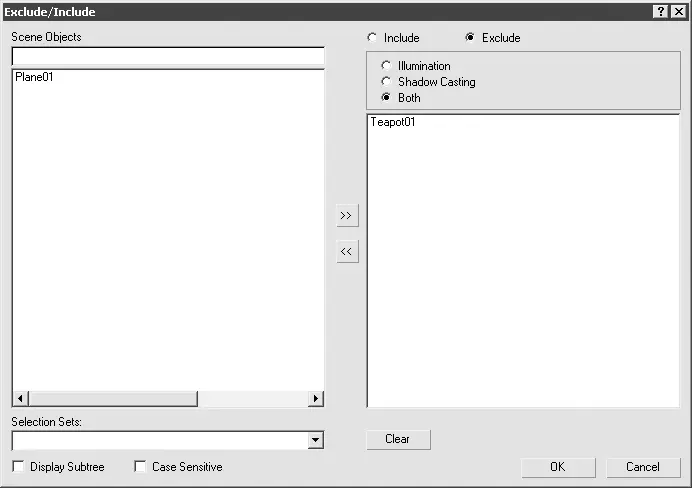
Рис. 5.17.Окно Exclude/Include (Исключение/включение) с исключенным из освещения чайником
Теперь можно выполнить финальную визуализацию сцены (рис. 5.18).

Рис. 5.18.Результат финальной визуализации сцены
Конечно, кроме достоинств, этот метод имеет и недостатки, один из которых – невозможность формирования падающих на объект теней от самого себя (как в данном случае с ручкой крышки). Однако часто можно добиться великолепных результатов при минимальных затратах сил, времени и компьютерных ресурсов.
В папке Examples\Глава 05\Base_lightприлагаемого к книге DVD находится файл сцены данного упражнения, который называется Base_light.max.
Примечание
В видеоуроке «Урок 28. Установка освещения в сцене», который находится на DVD, прилагаемом к книге, показан пример установки освещения в сцене.
Луч лазера
Если вы решили создать заставку в стиле «Звездных войн» или нестандартно анимировать надпись, то вам не обойтись без такого эффекта, как луч лазера. В этом небольшом упражнении мы научимся создавать такой луч простыми средствами 3ds Max.
Примечание
Из видеоурока «Урок 29. Луч лазера», который находится на DVD, прилагаемом к книге, вы узнаете, как создать луч лазера.
Начнем с моделирования объектов сцены. Для этого постройте в начале координат примитив Teapot(Чайник) выбрав из главного меню Create→ Standard Primitives → Teapot(Создать → Простые примитивы → Чайник) с параметрами, показанными на рис. 5.19.
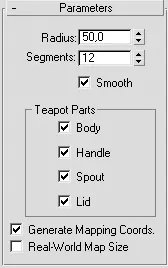
Рис. 5.19.Свиток Parameters (Параметры) настроек примитива Teapot (Чайник)
Излучение лазера можно представить виде плотного луча направленного света, поэтому для его имитации как нельзя лучше подойдет направленный источник света с цилиндрическим излучением – Target Direct(Нацеленный направленный источник света).
Совет
Вторым возможным вариантом создания такого луча может служить примитив Cylinder (Цилиндр), которому необходимо присвоить соответствующий материал.
Для построения источника света, имитирующего луч, выполните следующие действия.
1. Выполните команду главного меню Create→ Lights→ Standard Lights→ Target Directional(Создать → Источники света → Стандартные источники света → Нацеленный направленный).
2. Постройте в окне проекции Top(Cверху) источник света таким образом, чтобы луч проходил через примитив Teapot(Чайник). Сразу подкорректируйте положение источника света и его цели и в других окнах проекций.
3. В свитке Intensity/Color/Attenuation(Интенсивность/цвет/затухание) задайте параметру Multiplier(Усилитель) значение 5, а цвет луча сделайте ярко-красным ( Red(Красный) – 255; Green(Зеленый) – 0; Blue(Синий) – 0) (рис. 5.20).
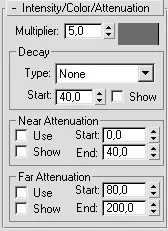
Рис. 5.20.Свиток Intensity/Color/Attenuation (Интенсивность/цвет/затухание) с настройками для источника света
4. В свитке Directional Parameters(Параметры направленного источника света) задайте параметру Hotspot/Beam(Яркое пятно/луч) значение 0,5, а Falloff/Field(Край пятна/область) – 2,5.
Если сейчас выполнить визуализацию (например, нажав сочетание клавиш Shift+Q), то результатом будет небольшой красный круг на черном фоне. Это связано с тем, что единственный источник света, который мы используем в сцене, не освещает ничего, кроме небольшого участка на поверхности примитива Teapot(Чайник). В связи с этим необходимо добавить в сцену как минимум еще один источник – ключевой свет с небольшим значением параметра Multiplier(Усилитель), что позволит частично осветить объекты, а затем получить более контрастный луч лазера.
Примечание
В предыдущем разделе мы рассматривали принципы создания и расстановки источников света в сцене. Используя полученные знания, вы можете создать не только ключевой, но и заполняющий свет, а также настроить тени, применяя кроме объекта Teapot (Чайник) стандартный примитив Plane (Плоскость).
На рис. 5.21 представлена визуализация сцены после добавления плоскости и двух источников света.

Рис. 5.21.Визуализация сцены с расставленными источниками света
Перейдем к построению видимого луча света. Для этого выделите направленный источник света Direct01и в свитке Atmospheres & Effects(Атмосфера и эффекты) командной панели щелкните на кнопке Add(Добавить). В открывшемся окне Add Atmosphere or Effect(Добавить атмосферу или эффект) выберите строку Volume Light(Объемное освещение) и щелкните на кнопке OK(рис. 5.22). В результате в списке свитка Atmospheres & Effects(Атмосфера и эффекты) отобразится строка Volume Light(Объемное освещение).
Читать дальшеИнтервал:
Закладка:










